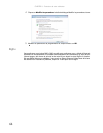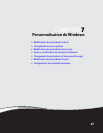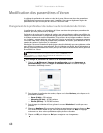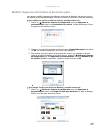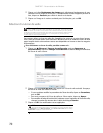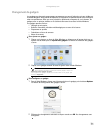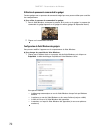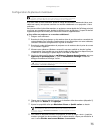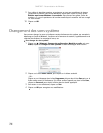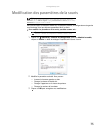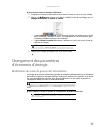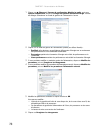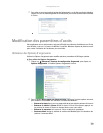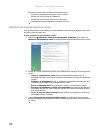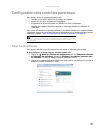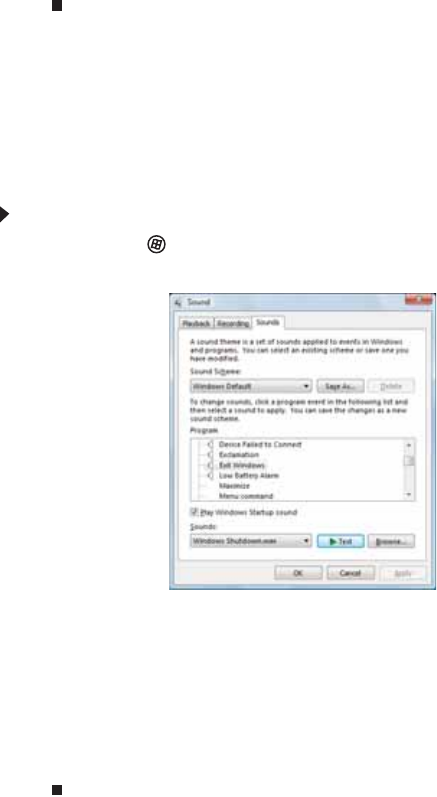
CHAPITRE 7 : Personnalisation de Windows
74
9 Pour utiliser le deuxième moniteur ou projecteur en tant que complément du bureau
(augmenter la taille de votre bureau Windows), cliquez pour activer la case à cocher
Étendre mon bureau Windows à ce moniteur. Vous pouvez faire glisser l’icône du
moniteur « 2 » pour le positionner de la même manière que le moniteur réel est arrangé
sur votre bureau.
10 Cliquez sur OK.
Changement des sons système
Vous pouvez changer les sons qui indiquent certains événements du système, par exemple le
démarrage et l’arrêt de Windows, l’ouverture et la fermeture de session, l’agrandissement et la
réduction des fenêtres, les messages d’erreur, etc.
Pour changer les sons système :
1 Cliquez sur (Démarrer), Panneau de configuration, Matériel et audio, puis sous
Audio, cliquez sur Changer les sons système. La boîte de dialogue Audio s’ouvre.
2 Cliquez sur la liste Thème sonore, puis cliquez sur le thème souhaité.
- OU -
Cliquez sur un événement dans la liste Programme, cliquez dans la liste Sons puis sur le
fichier audio associé à l’événement. Si le fichier audio n’apparaît pas dans la liste Sons,
cliquez sur Parcourir pour choisir le fichier dans le dossier approprié.
3 Pour tester un son sélectionné, cliquez sur Test.
4 Cliquez sur OK pour enregistrer vos modifications.